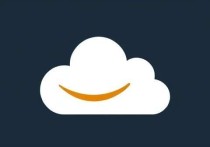阿里云服务器增加硬盘,详细操作指南与注意事项
为什么需要为阿里云服务器增加硬盘?
随着业务的发展,数据存储需求往往会快速增长,无论是企业数据库、日志文件,还是多媒体资源,都可能占用大量存储空间,如果阿里云服务器的原有硬盘容量不足,可能会导致系统运行缓慢,甚至影响业务稳定性。
增加硬盘是一种经济高效的解决方案,相比直接升级更高配置的服务器,扩容硬盘可以节省成本,同时满足存储需求,本文将详细介绍如何在阿里云服务器上增加硬盘,并提供一些优化建议。

阿里云服务器增加硬盘的步骤
选择合适的硬盘类型
阿里云提供多种存储选项,包括:
- 高效云盘:适合中小型数据库和普通业务场景,性价比较高。
- SSD云盘:适用于高IOPS(输入/输出操作)需求的业务,如大型数据库、实时计算等。
- ESSD AutoPL云盘:自动调整性能,适合业务波动较大的场景。
根据业务需求选择合适的硬盘类型,避免资源浪费。
购买并挂载新硬盘
在阿里云控制台,进入云服务器ECS > 存储与快照 > 云盘,点击创建云盘,选择容量和类型,然后完成购买。
购买后,需要将硬盘挂载到目标服务器:
- 在云盘管理页面,找到新购买的硬盘,点击挂载。
- 选择目标ECS实例,确认挂载。
登录服务器并初始化硬盘
挂载完成后,需要登录服务器进行硬盘初始化:
Linux系统
- 使用
lsblk命令查看新硬盘(如/dev/vdb)。 - 使用
fdisk或parted工具分区:fdisk /dev/vdb
- 格式化分区(如
ext4格式):mkfs.ext4 /dev/vdb1
- 挂载到指定目录(如
/data):mount /dev/vdb1 /data
- 设置开机自动挂载,编辑
/etc/fstab文件:echo "/dev/vdb1 /data ext4 defaults 0 0" >> /etc/fstab
Windows系统
- 进入磁盘管理(右键“此电脑” > 管理 > 磁盘管理)。
- 找到新硬盘,右键选择初始化磁盘(MBR或GPT)。
- 新建简单卷,分配盘符并格式化(NTFS推荐)。
优化与注意事项
数据迁移与备份
如果原有硬盘数据需要迁移,可以使用rsync(Linux)或robocopy(Windows)工具进行同步,建议定期备份重要数据,避免意外丢失。
监控硬盘性能
阿里云提供云监控服务,可以实时查看硬盘的IOPS、吞吐量和延迟情况,如果发现性能瓶颈,可以考虑升级硬盘类型或优化存储策略。
合理规划存储架构
- 冷热数据分离:频繁访问的数据放在SSD,不常用的数据可存储到OSS或NAS。
- RAID配置:如果需要更高的数据安全性,可以配置RAID 1或RAID 5。
为阿里云服务器增加硬盘是提升存储能力的有效方式,操作步骤简单,但需要注意数据安全和性能优化,选择合适的硬盘类型,正确挂载和初始化,并做好监控管理,可以确保业务稳定运行。
如果您对服务器存储方案有更高要求,可以考虑必安云的IDC服务,我们提供稳定、高效的云存储解决方案,助力企业业务持续增长。